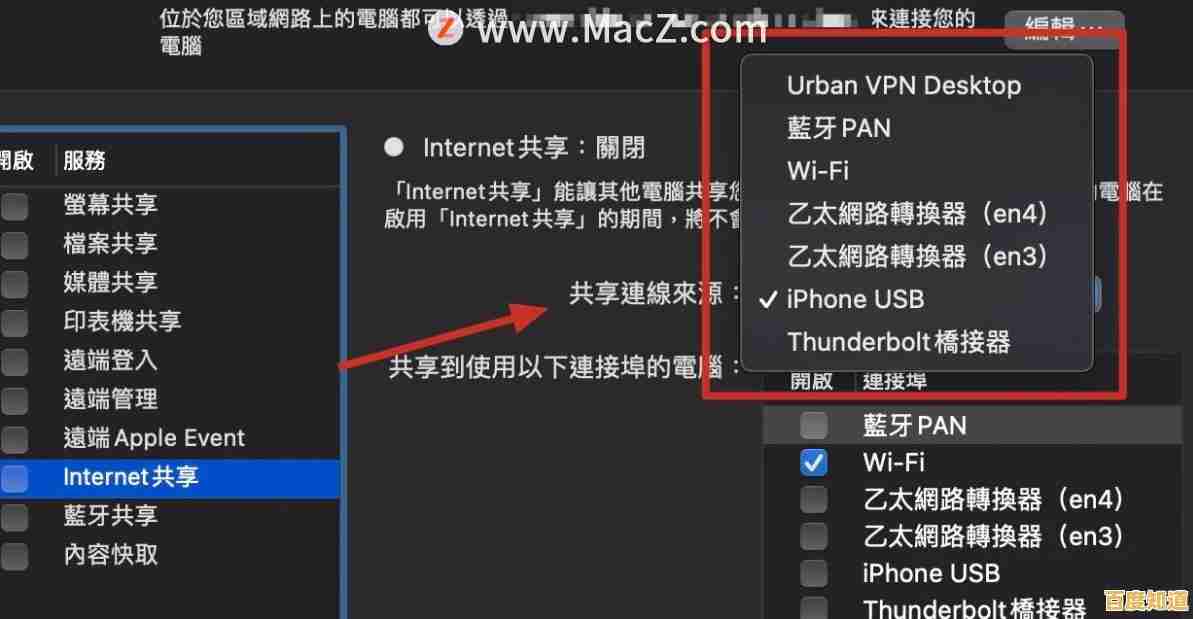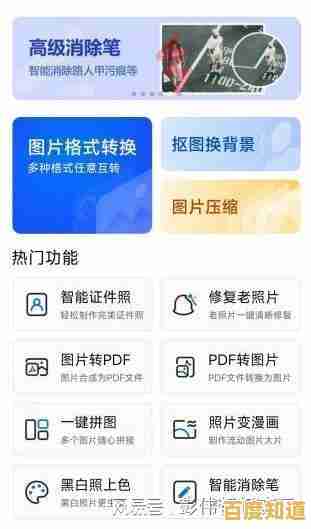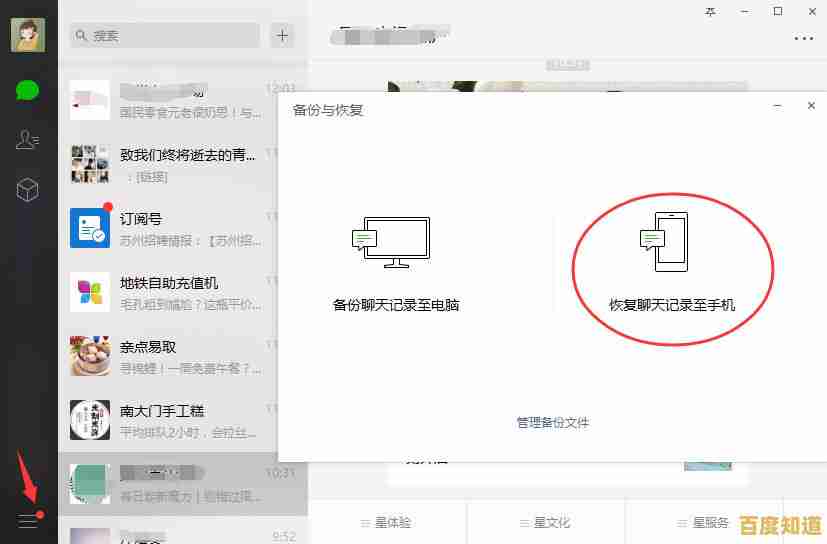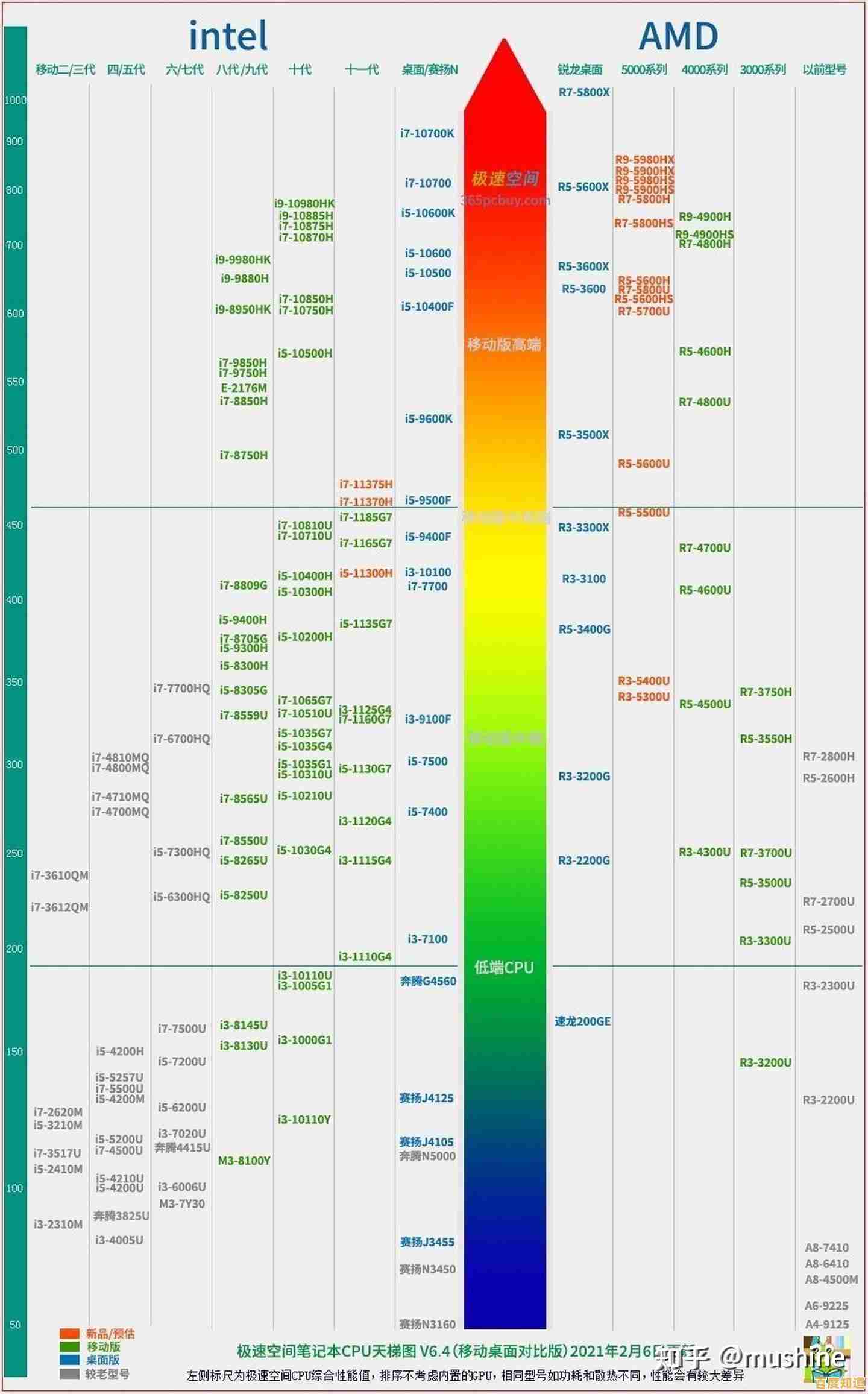不同浏览器如何升级?最新更新方法一网打尽
- 问答
- 2025-11-03 05:16:10
- 4
不同浏览器如何升级?最新更新方法一网打尽
想让浏览器更好用、更安全,及时升级是关键,不同浏览器升级方法大同小异,但具体操作略有不同,下面直接告诉你主流浏览器的更新方法。
谷歌Chrome
Chrome通常会自动在后台更新,你可以手动检查:
- 打开Chrome浏览器。
- 点击右上角的三个点(菜单按钮)。
- 将鼠标悬停在“帮助”上,然后点击“关于Google Chrome”。
- 打开的页面会自动检查并下载更新,如果有更新,点击“重新启动”即可完成。
根据谷歌官方支持文档,重启浏览器后更新生效。
微软Edge
Edge浏览器基于Chromium,更新方式和Chrome很像:
- 打开Edge浏览器。
- 点击右上角的三个点(设置及其他)。
- 选择“帮助和反馈”,然后点击“关于Microsoft Edge”。
- 浏览器会自动检查更新,如果找到,会提示你重启浏览器。
根据微软官方支持页面,此方法可确保Edge为最新版本。
Mozilla Firefox
Firefox的更新路径也类似:
- 打开Firefox浏览器。
- 点击右上角的菜单按钮(三条横线)。
- 点击“帮助”,然后选择“关于Firefox”。
- 弹出的对话框会自动检查更新,如果可用,会提供安装更新选项。
根据Mozilla官方支持知识库,安装后通常需要重启Firefox。
苹果Safari
Safari浏览器是苹果系统自带的,它的更新包含在macOS系统更新中,不能单独更新,方法如下:
- 点击屏幕左上角的苹果菜单。
- 选择“系统设置”(或“系统偏好设置”)。
- 点击“通用”,然后选择“软件更新”。
- 系统会检查macOS和Safari在内的所有更新,按照提示完成更新即可。
根据苹果官方支持文档,这是更新Safari的唯一官方途径。
Opera浏览器
Opera的更新步骤:
- 打开Opera浏览器。
- 左上角点击“Opera”菜单,或者右上角使用菜单图标。
- 转到“帮助”或直接选择“关于Opera”。
- 浏览器将自动检查更新,并指导你完成后续步骤。
根据Opera官方帮助页面,保持自动更新开启是推荐做法。
通用小贴士:
- 开启自动更新:几乎所有现代浏览器都默认开启自动更新,这是最省心的方式,你可以在浏览器的设置中搜索“更新”来确认该功能是否开启。
- 重启是关键:手动更新后,一定要按照提示重启浏览器,更新才会真正生效。
- 系统版本限制:非常老旧的电脑操作系统可能无法安装最新版浏览器,需要注意系统兼容性。

本文由冠烨华于2025-11-03发表在笙亿网络策划,如有疑问,请联系我们。
本文链接:http://chengdu.xlisi.cn/wenda/70106.html